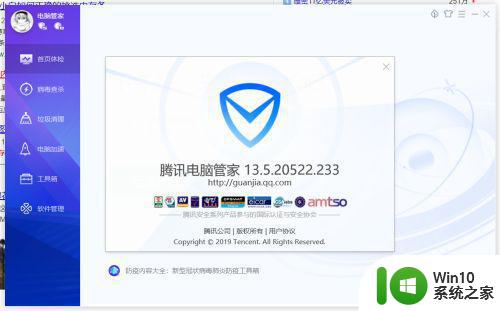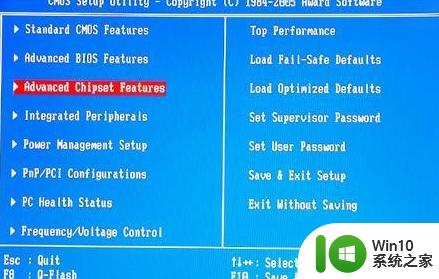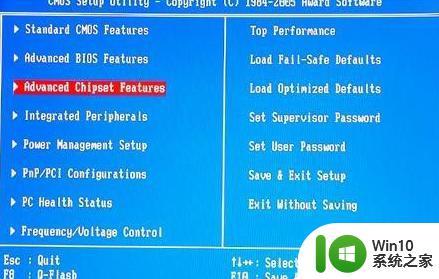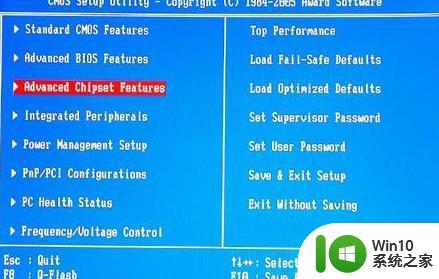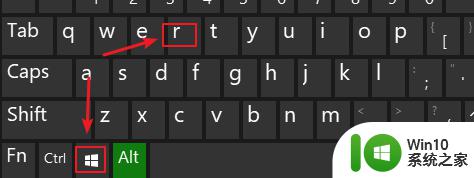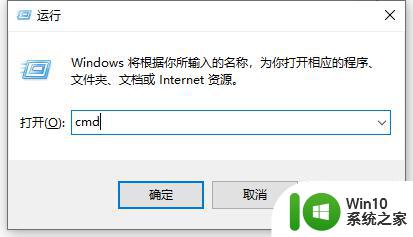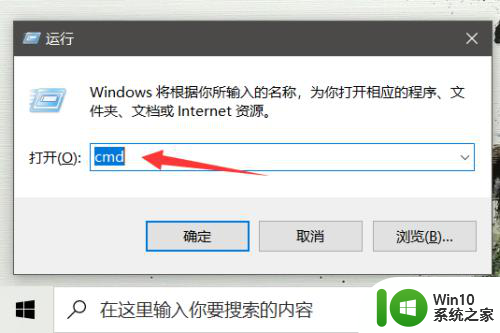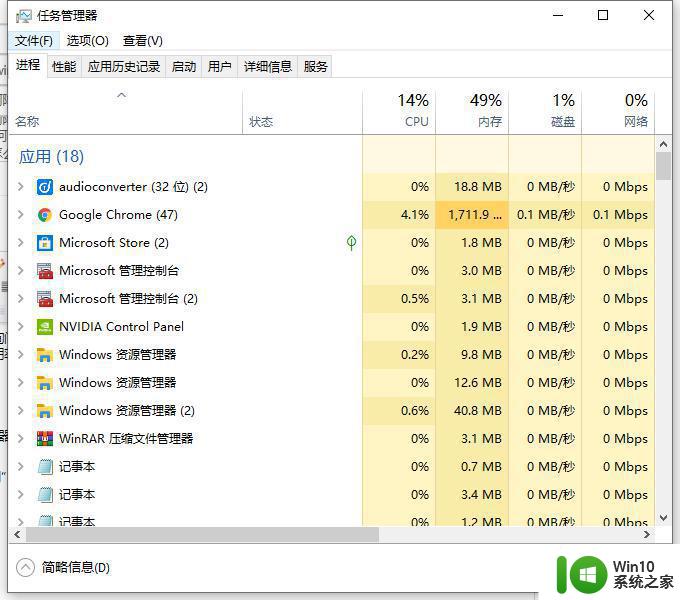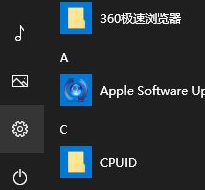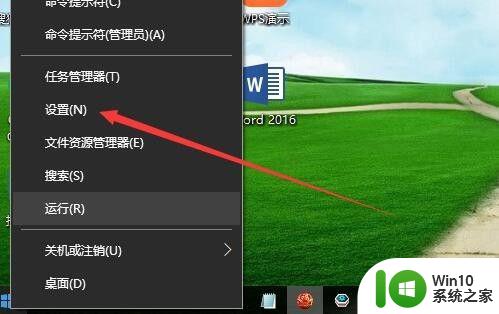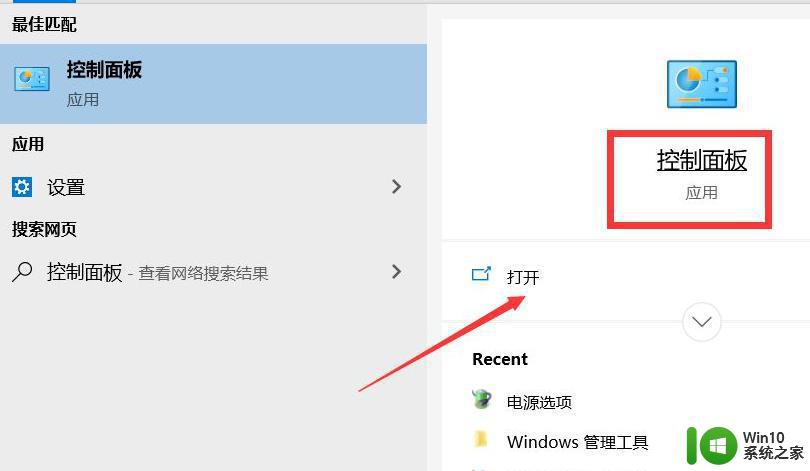win10系统如何查看内存频率 win10看内存条频率方法
更新时间:2023-04-16 12:36:25作者:jiang
在电脑上,查看内存条频率,很多用户都是用第三方软件查看,但是查看内存频率的话我们简单的用一条命令即可,当然也会有用户不知道命令怎么使用,那么win10看内存条频率方法呢,下面小编给大家分享win10查看内存条频率的方法。
解决方法:
1、打开电脑,按下键盘上的win+R,打开电脑的运行界面。

2、打开运行界面后在搜索框中输入CMD命令,点击确认或者是回车,打开命令提示符窗口。
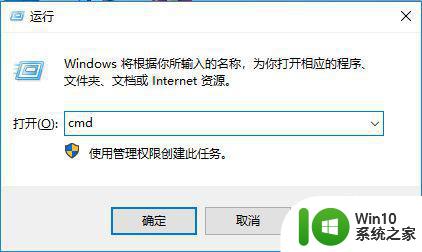
3、在打开的命令提示符窗口中输入:wmic memorychip 命令,并且回车;
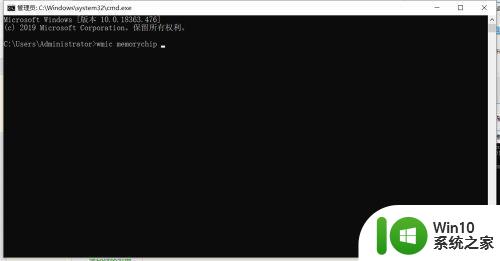
4、出来一大堆英文,都是也能够查看到内存条的频率是多少,这里显示的是1600;
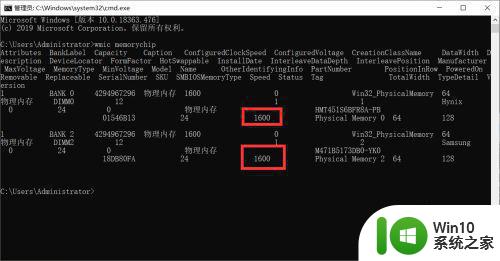
以上就是win10查看内存条频率的方法,不知道电脑内存运行频率的,可以按上面的方法来进行查看。